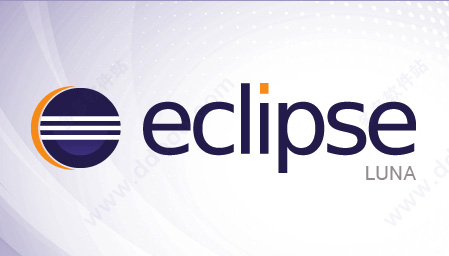
软件介绍
《Eclipse》是由Java语言进行开发的,但是它的用途却并不限制于Java语言,还支持诸如C/C++、COBOL、PHP、Android等编程语言的插件已经可用。Eclipse 框架还可用来作为与软件开发无关的其他应用程序类型的基础,比如内容管理系统。基于 Eclipse 的应用程序的一个突出例子是 IBM Rational Software Architect,它构成了IBM Java 开发工具系列的基础。eclipse for mac配置教程:
1、打开Eclipse的偏好设置,知识兔需要对Eclipse做一下配置。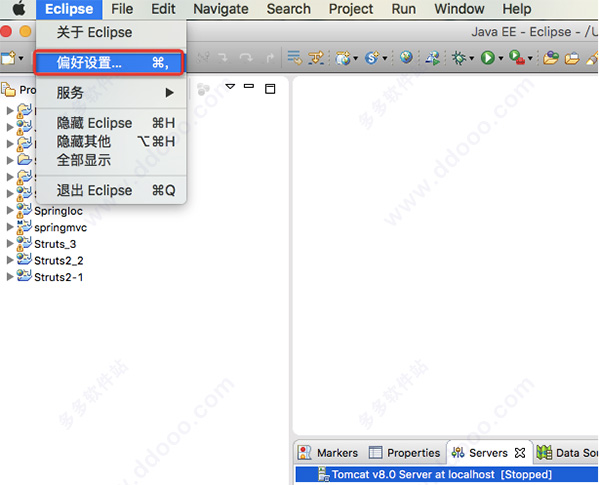
2、从左侧栏选择java下面的Installed JREs,然后点击Add按钮,配置JDK。
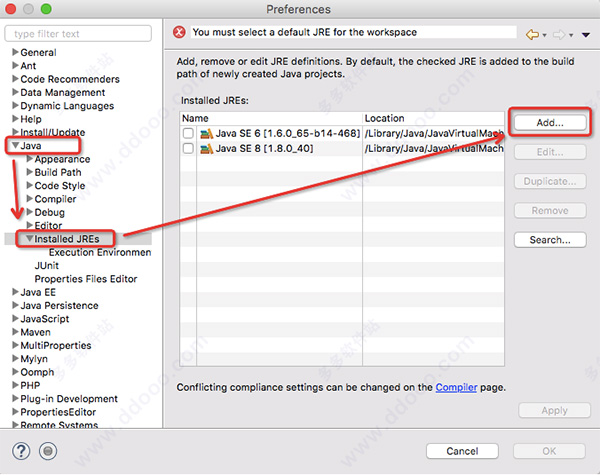
3、选择“Standard VM”后点击“Next”按钮。
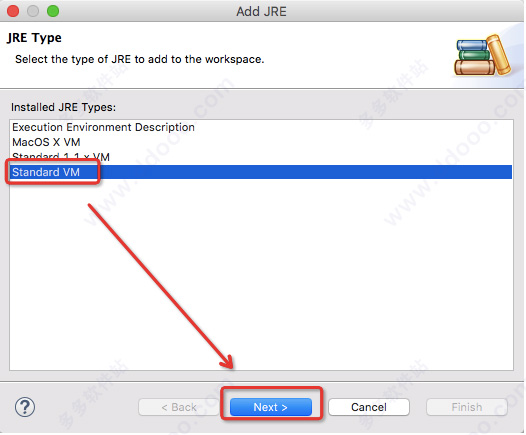
4、在Add JRE界面中点击JRE home后面的那个“Directory”按钮,选择安装JDK时的Home文件夹路径。
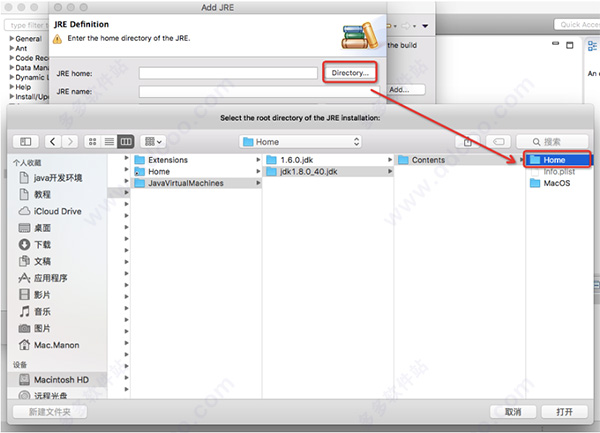
5、输入JRE的名称,点击“Finish”按钮。
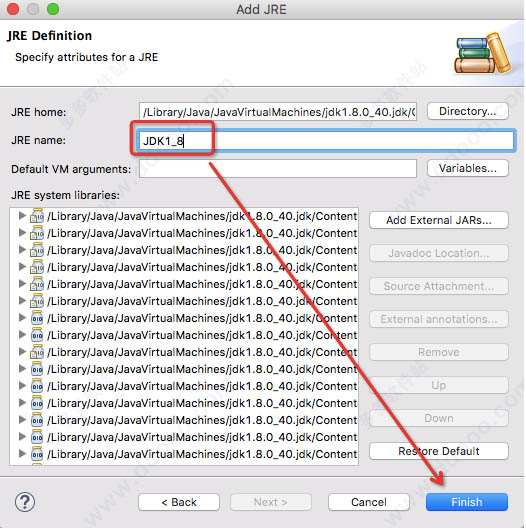
6、勾选新增的JRE,点击右下角的Apply按钮,应用。
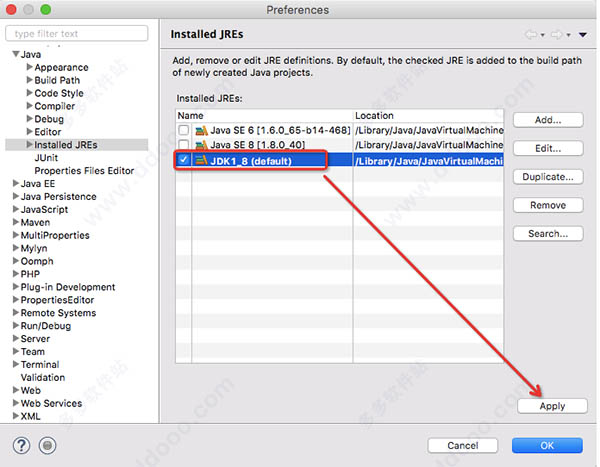
7、在左侧栏General的Workspace下确定编码为UTF-8,点击Apply应用配置。
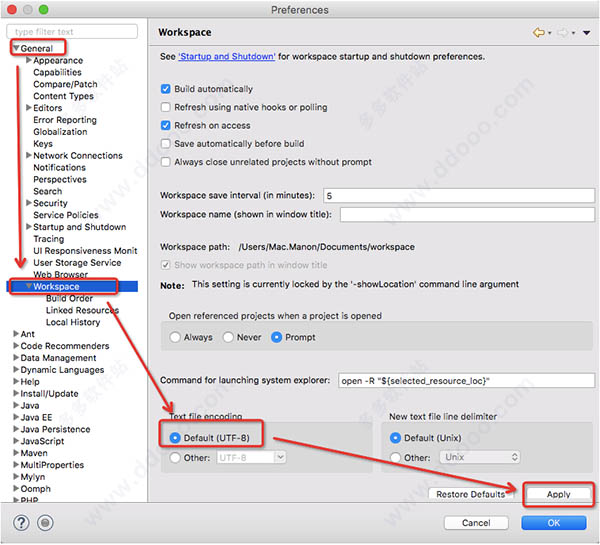
8、在左侧栏顶部搜索”spelling”,找到spelling后取消拼写检查的选项,配置已完成。
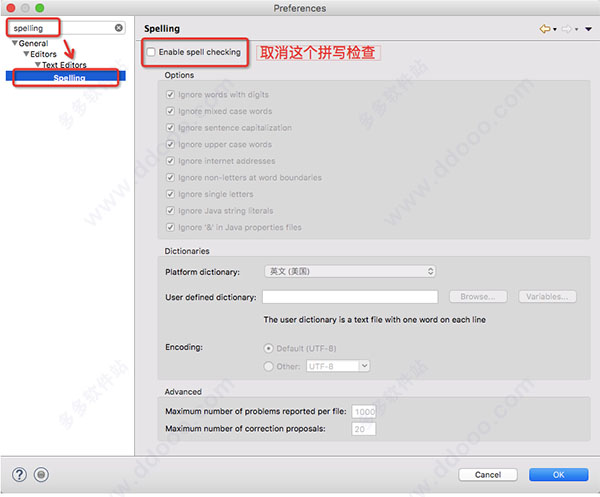
软件使用
一、插件安装1、直接复制法
假设Eclipse的安装目录在eclipse文件下,解压下载的eclipse 插件或者安装eclipse 插件到指定目录AA文件夹,打开AA 文件夹,在AA文件夹里分别包含两个文件夹features和plugins ,然后把两个文件夹里的文件分别复制到eclipse下所对应的文件夹下的features 和plugins 下,一般的把插件文件直接复制到eclipse目录里是最直接也是最愚蠢的一种方法!因为日后想要删除这些插件会非常的困难,不推荐使用。注意:直接将插件包解压到plugins文件夹下之后,重启eclipse,可能不会加载新的插件。
解决方法是:打开命令行,到当前eclipse的目录下,输入eclipse -clean,重新启动eclipse,这样eclipse就会加上新的插件了;如果插件不能生效,则请将eclipse\configuration\org.eclipse.update目录删除后再启动eclipse;你可以在eclipse的菜单"Help"-->"About Eclipse SDK"-->"Feature Details" 和"Plug-in Details"中看到新安装的插件。
2、使用link文件法
假设Eclipse的安装目录在eclipse,在该文件夹下,新建这样的目录结构eclipse\PluginsEclipse\jode\eclipse;解压下载的eclipse 插件或者安装eclipse 插件到指定目录BB文件夹,打开BB文件夹,然后把 BB文件夹里的两个文件夹features和plugins复制到刚新建好的,这样eclipse中就有了两个插件目录features and plugins下;在eclipse目录中新建links目录,在links目录中建立一个以link为扩展名的文本文件如jode.link,内容如下path=eclipse/PluginsEclipse/jode 或者path=eclipse\\PluginsEclipse\\jode(插件的目录),保存后重启eclipse插件就会安装完成。注意:link文件中path=插件目录的path路径分隔要用\\或是/。
3、使用eclipse自带图形界面安装
选择Help > Software Updates > Manager Configuration,再选择Add > Extension Location 找到你要安装插件的目录就可以了。使用eclipse的help->SoftwareUpdates ->Find and install... search for new features... 输入软件安装地址进行安装强烈推荐这种方法,优点很多比如可以方便的添加删除,也不用自己写link文件!如果用第3种方法,在eclipse这个目录下必须有文件.eclipseextension,如果下载的插件没有这个文件,那就随便eclipse安装目录下的那个文件拷过去就行,只要有这么个文件就可以了,内容没什么用,主要是一些版本信息。
4、使用dropins安装插件
安装目录下就有一个dropins目录。只要将插件解压后拖到该目录即可安装插件。由于此种安装方式可以将不同的插件安装在不同的目录里,并且不用麻烦地写配置文件,因此管理起来会非常方便,推荐使用。
5、使用Eclipse Macketplace
在新版eclipse中选择Help > Software Updates >Eclipse Macketplace,这里有eclipse的插件市场,可以直接搜索安装需要的插件,不必配置,一键安装,使用更加方便了。
二、隐藏功能
每个人都会使用到一些静态方法类库。从Java 5之后,知识兔可以静态进入它们,所以知识兔不再需要像下面这样写代码。
SomeVeryImportantUtility.split(string1, string2);
你可以在选项中定义你的收藏类型和收藏成员:Preferences > Favorites。然后,你只需要敲入开头的字母并使用自动补全功能,可以进行必要的静态引入。比方说在使用DSL的诸多功能时,这就非常有用。很明显,你需要谨慎决断,哪些是你真正最常用到的类库,以及哪些是这些类库中你最常用到的类。如果你是jOOQ blog(或是其联盟的一员)的用户,我可以给你一个提示。即永远把org.jooq.impl.DSL纳入收藏。
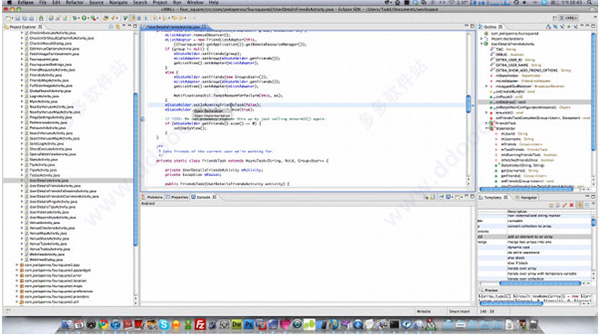
软件特点
1、NLS string hover有一个Open in Properties File动作 。2、在Caller模式下,调用层级(Call Hierarchy)有一个在上下文菜单中有一个Expand With Constructors动作 。
3、当你在编辑器中输入的时候,Java比较编辑器会更新其结构 。
4、有一个新的toString()产生器 。
5、为可覆盖方法增加了一个Open Implementation链接,可以直接打开其实现 。
6、编辑器与执行环境一致 。
7、Debug视图现在分享了breadcrumb(面包屑),显示了活动的debug上下文 。
8、可运行的JAR文件输出向导还可以把所需的类库打包进一个要输出的可运行JAR文件,或打包进与紧挨着该JAR的一个目录中 。
9、当在写一个分配表达式(allocation expression)时发生补全操作,ch内容助手可以提示一个类的可用构造方法 。
10、如果检测到无用代码,编译器可以发出警告 。
11、类库、变量或容器入口的路径可以是与项目相关的任何位置 。
12、在Jovadoc hover的头部及Javadoc视图中,都分享了引用其他类型和成员的链接 。
13、随该Eclipse发行的JUnit4版本更新为4.5 。
14、Javadoc视图及hovers都支持{@inheritDoc}标签并给覆盖方法增加链接 。
15、同一值的比较现在由编译器检测,默认情况下会发出警告。>
下载仅供下载体验和测试学习,不得商用和正当使用。
下载体验
